目次
あなたのような読者が、MUOを支えています。当サイトのリンクを利用して購入された場合、アフィリエイト報酬を得ることがあります。続きを読む
PC周辺機器市場の例に漏れず、数千とは言わないまでも数百のコントローラから選択することができます。しかし、これらは価格や機能にかなりの差があり、コントローラやその他のPC周辺機器を選ぶ際には、予算や要件がケースを左右する可能性があります。
マイクロソフトは、XboxとWindowsを可能な限り近づけようとしている。
ビルドクオリティと使いやすさ
XboxシリーズX|Sは、従来のXbox Oneのコントローラーをさらに改良し、人間工学に基づいた快適なコントローラーを実現しました。

XboxシリーズX|Sコントローラは、それにかなり重さがあり、グリップでテクスチャプラスチックを持っています。バランスの取れた重量は、コントローラを保持するためにあまりにも重くないが、プレミアム感を与えるために十分な重さであるようにそれを作る。
XboxシリーズX|Sコントローラーのショルダーボタンとトリガーは、PC互換のサードパーティ製コントローラーの多くよりも優れています。トリガーの可動域が広く、緊張感がないため、正確に操作することができます。また、ショルダーボタンにはソフトな感触がありますが、触感があります。
サムスティック、フェイスボタン、Dパッドも同様です。XboxシリーズX|Sコントローラーのボタンは、押し心地はソフトですが、戦術的なフィードバックはしっかり得られます。しかし、2つのアナログサムスティックはポット式で、スティックドリフトの影響を受けやすい。
スティックドリフトは、コントローラーのホール効果サムスティックを使えば治りますが、マイクロソフトをはじめ、ソニーや任天堂などのゲーム大手がすべてのコントローラーでポット式サムスティックにこだわっていることを考えると、業界標準をクリアしていると言えますね。

また、ハプティクスはパワフルかつ詳細で、ゲームが提供しようとするあらゆるフィードバックを伝えるのに十分な力強さを備えています。しかし、ワイヤレス接続のPC上でのコントローラーの振動は限られており、メイン振動モーターからしか感じられないことに留意してください。トリガー振動はWindowsのワイヤレス接続ではまだ動作しませんので、この違いがどれほど大きいかを考えると、マイクロソフトは本当にそれを修正する必要があります。
XboxシリーズX|Sコントローラは、交換が比較的容易な2本の単三電池で動作します。もし、充電式がいいというのであれば、マイクロソフトとサードパーティベンダーの両方からたくさんの製品が提供されています。とはいえ、電池寿命は約30時間とかなりまともで、電池切れの場合は付属のUSB-Cケーブルで使用することができます。
Xbox Series X|S Controllerは、Windows 11でどのような機能を提供しますか?
残念ながら、XboxシリーズX|Sコントローラは、WindowsではXboxのように豊富な機能を発揮することはできません。まず、「共有」「メニュー」「表示」ボタンは役に立たず、何もできません。Xboxボタンはゲーム中にゲームバーを開くのに使えますが、それくらいしか機能がないのです。
ファームウェアのアップデート、コントローラに搭載された3.5mmジャックからのオーディオ、拡張ポートに取り付けられたアクセサリなどの機能は、USBまたはXbox Wireless Adapter接続でのみ動作します。つまり、Xboxワイヤレスアダプターを20ドル追加で購入するか、有線USB接続でコントローラーを使用するか、どちらかを選択する必要があります。ありがたいことに、XboxアクセサリーのWindowsアプリを使ってUSB接続でコントローラーを設定し、頻繁に変更する必要がない場合はBluetoothに切り替えることができます。
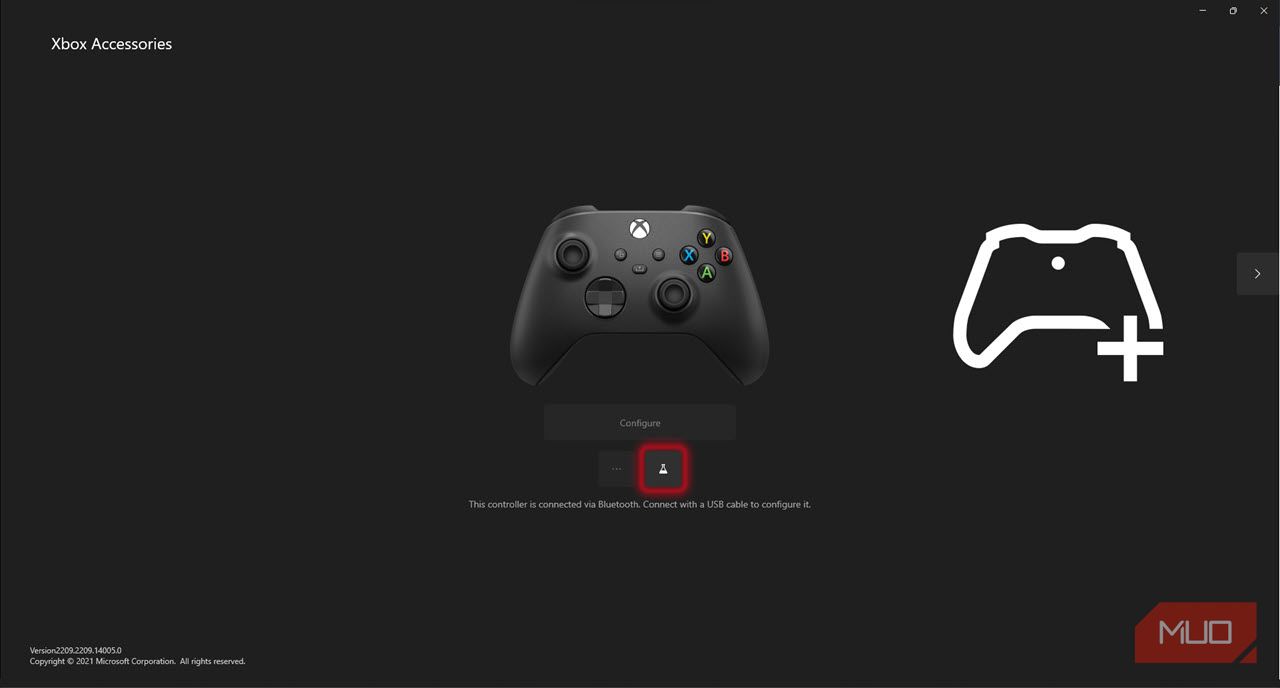
Xboxキーを押しながらコントローラをマウスの代わりとして使用することができます(実際のマウスを使用するためにデスクまで手を伸ばしたくない場合)。古いXbox 360のコントローラーでも、Windowsマシンではマウスとして使用できますので、特筆すべきことはないでしょう。
とはいえ、Bluetoothでワイヤレスに接続しても、ゲームで問題を起こすような支障はない。PCとの安定した接続を維持しつつ、目立った入力遅延もなく、コントローラーは良好に動作します。
Xboxのコントローラーは、PCでどのような接続方法がありますか?
XboxシリーズX|Sコントローラーは、ゲーム機にレシーバーが内蔵されているため、箱から出してすぐにXboxで使用できます。しかし、Windowsで使用する場合は、Bluetoothでペアリングするか、MicrosoftからXbox Wireless Adapterを購入するかのどちらかを選択することができます。特にマイクロソフトのレシーバーを使用したい場合を除き、ほとんどの場合、Bluetoothで問題なく使用することができます。
Xbox Series X|S のコントローラーは、ペアリングモードにするとすぐにWindows 11で自動的に検出されます(PCにBluetoothが搭載されていることが前提です)。一度ペアリングすれば、Xboxボタンを押してコントローラーの電源を入れるだけで、最後に接続したPCやデバイスとペアリングすることができます。最新のXboxコントローラーをPCに接続する方法については、すでに説明しましたので、参考にしてください。Xbox Oneコントローラーでも、Windows 10で比較的簡単にセットアップすることができます。
Xboxのコントローラーは競合他社にどう対抗するのか?
Amazonや地元のPCショップで見つけることができる他のサードパーティ製コントローラと比較すると、Xbox Series X|S コントローラは数マイル先を行っています。確かに、サードパーティ製のコントローラーでワイヤレスで60ドルの値段の3分の1のものもありますが、快適さや触感は今ひとつで、Xbox oneのようにWindowsにシームレスに接続できるわけではありません。

ワイヤレスレシーバーを使用すると、Bluetoothを気にする必要がない一方で、レシーバーをどこにでも持ち運ぶ心配もありません。Xboxコントローラーなら、ワイヤレスレシーバーを置いてきても、Bluetoothを使ってWindows、Android、iOSのあらゆるデバイスにいつでも接続することができます。
さらに、Xboxのコントローラーは、Windowsとのシームレスな互換性という、市場にある他のコントローラーにはない強みも持っています。このコントローラーは、Windows 11と10の両方で、ほぼすべてのゲームに対応しています。もちろん、PS5コントローラをPCで使おうとすることもできますし、そちらの方が機能的には充実していると思いますが、Windowsでゲームをしているという事実が、Xboxコントローラの有利な状況を変えているのです。
Xbox Series X|S Controller for Windows 11を購入するのは良い考えか?
もし、あなたが余分なお金を出すことができるのなら、絶対にそうです!
Xbox Series X|S コントローラーをWindows 11ゲーミングPCに導入すれば、自動的に優れたゲーマーになれるわけではありませんが、ゲーム体験がよりまとまり、快適になることは間違いありません。また、すでにXboxをお持ちの方は、PC用とゲーム機用のコントローラを別々に用意する必要はありません。
Xbox コントローラーを使えば、Windows 11 のゲームが簡単にできる
PCゲーマーであれば、ほとんどのゲームでキーボードとマウスがデフォルトの操作周辺機器となります。しかし、時にはコントローラーを手に取り、リラックスして『FIFA』や『Rocket League』など、コントローラーでプレイしたいゲームを楽しむのもいいでしょう。
Xboxのコントローラは、Windows 11のゲームに最適なものではありませんが、ゲーム体験をより良いものにすることは間違いないでしょう。とはいえ、お金に困っているのであれば、要件を満たし、予算に見合ったコントローラーであれば十分でしょう。








